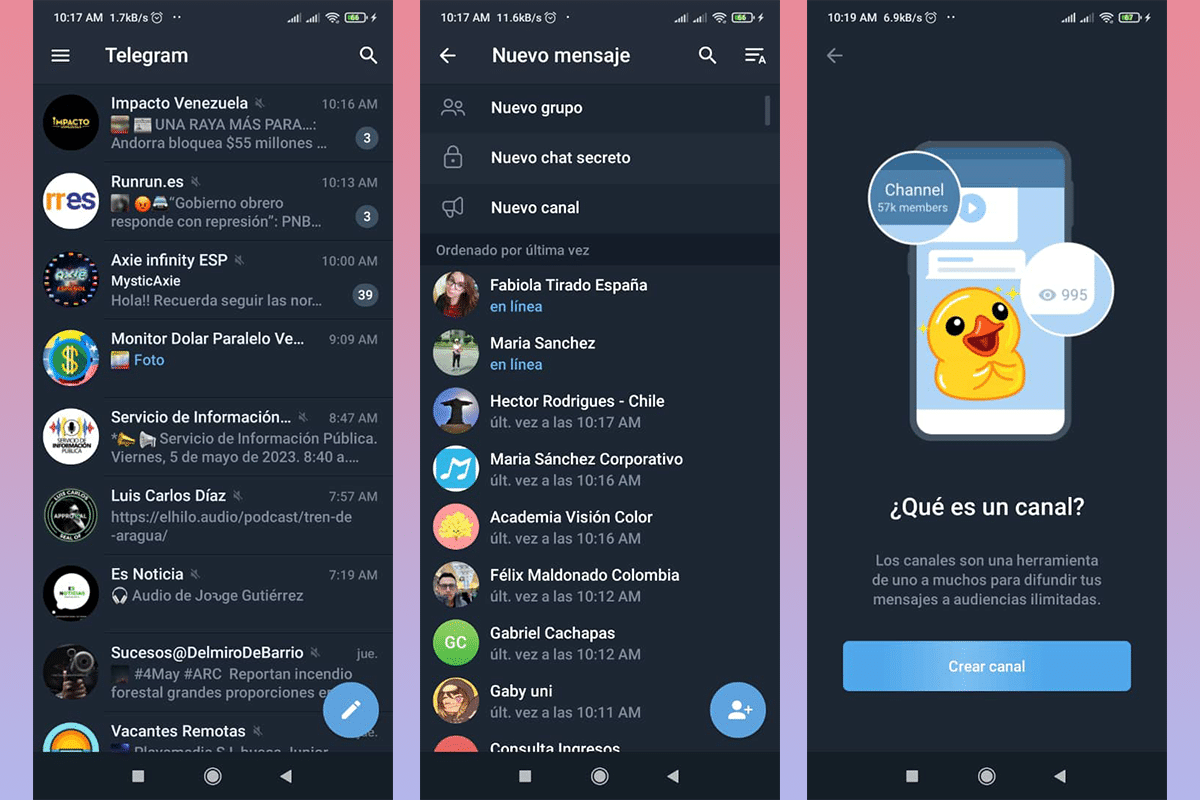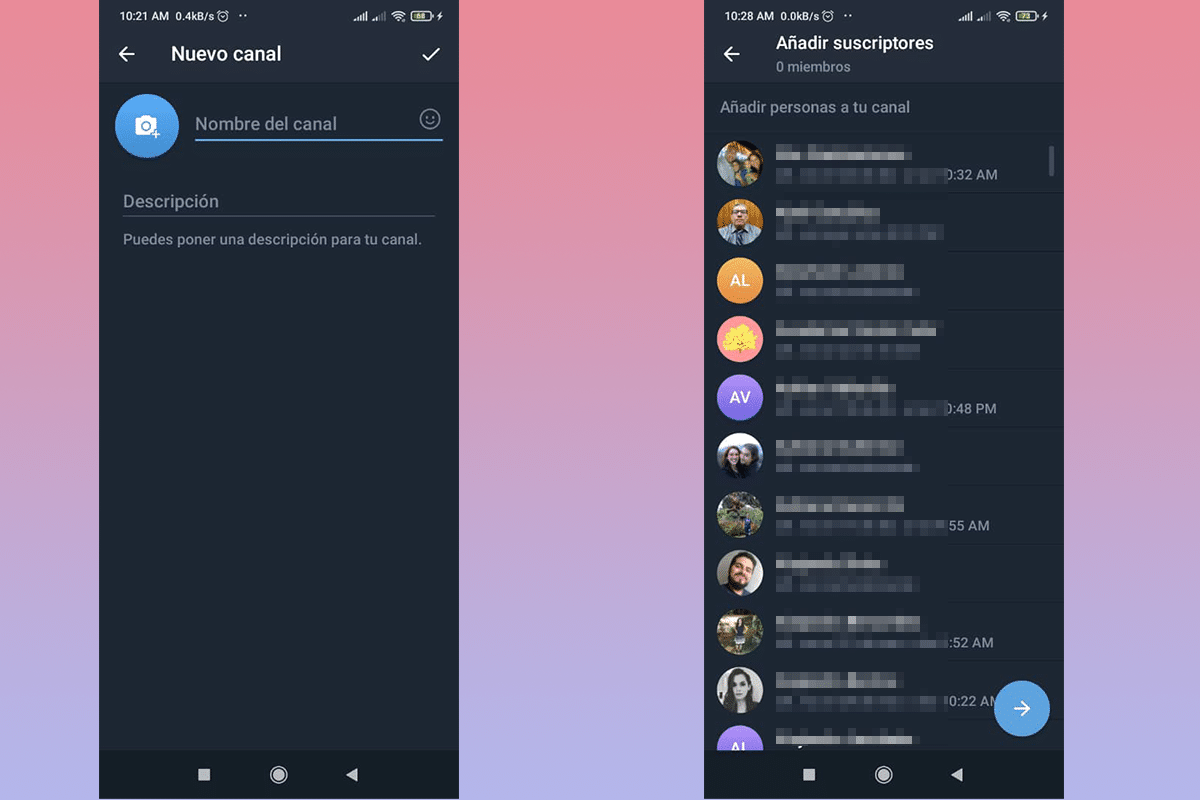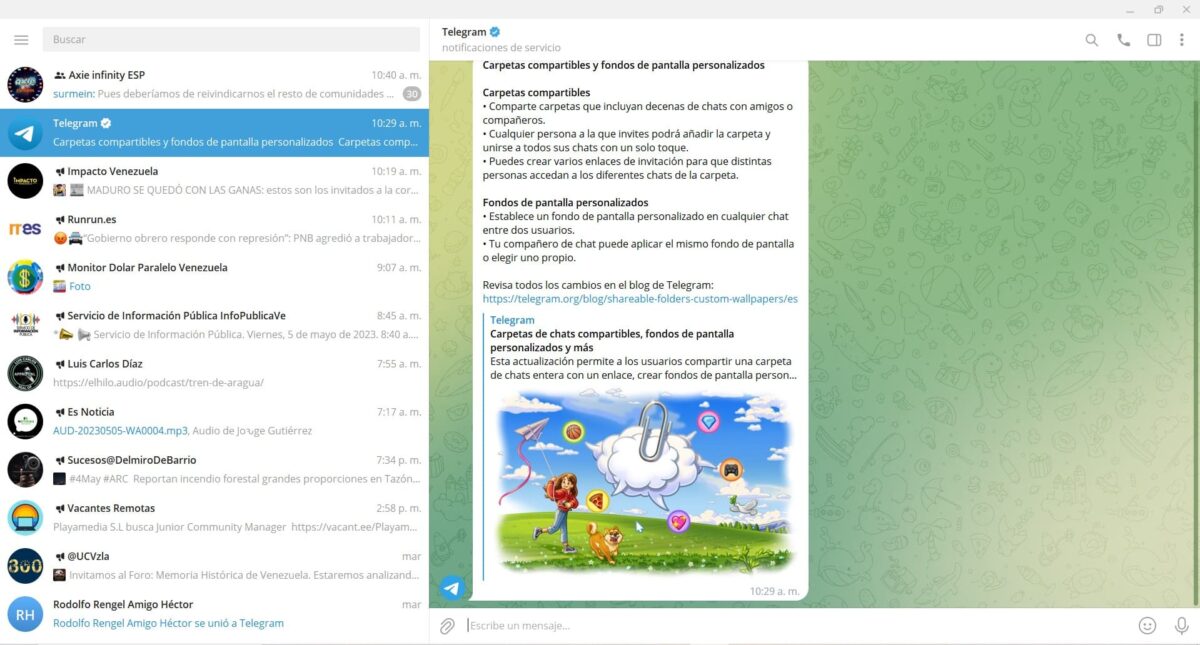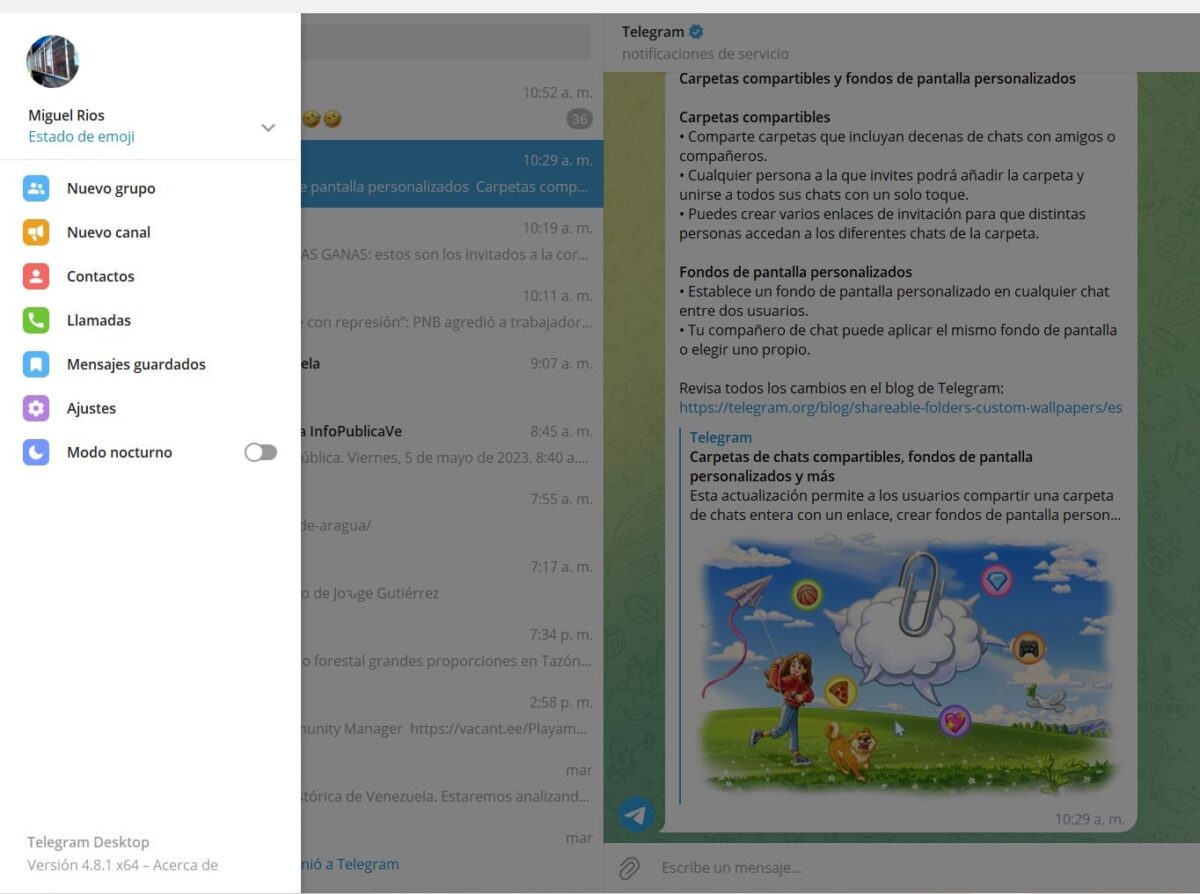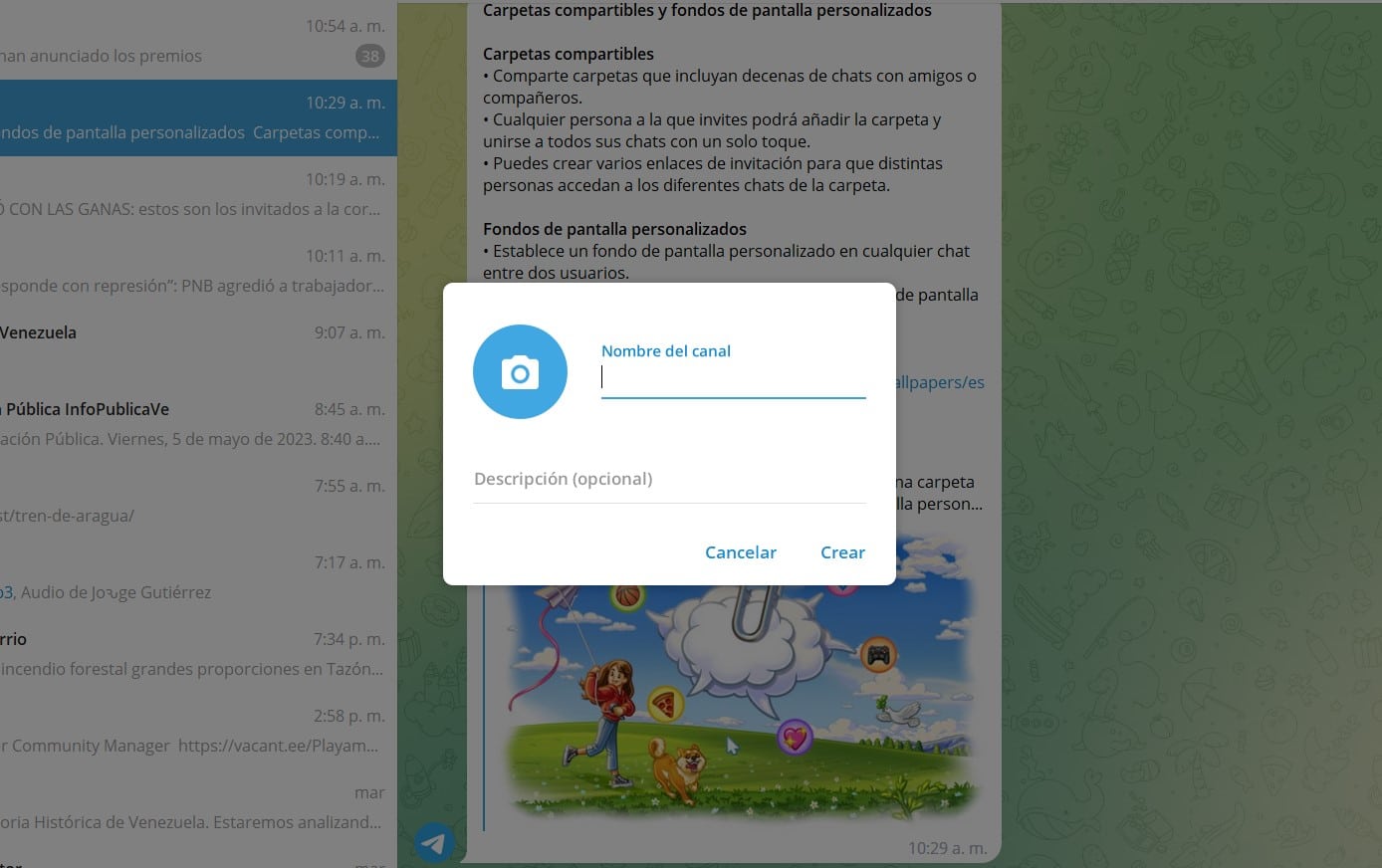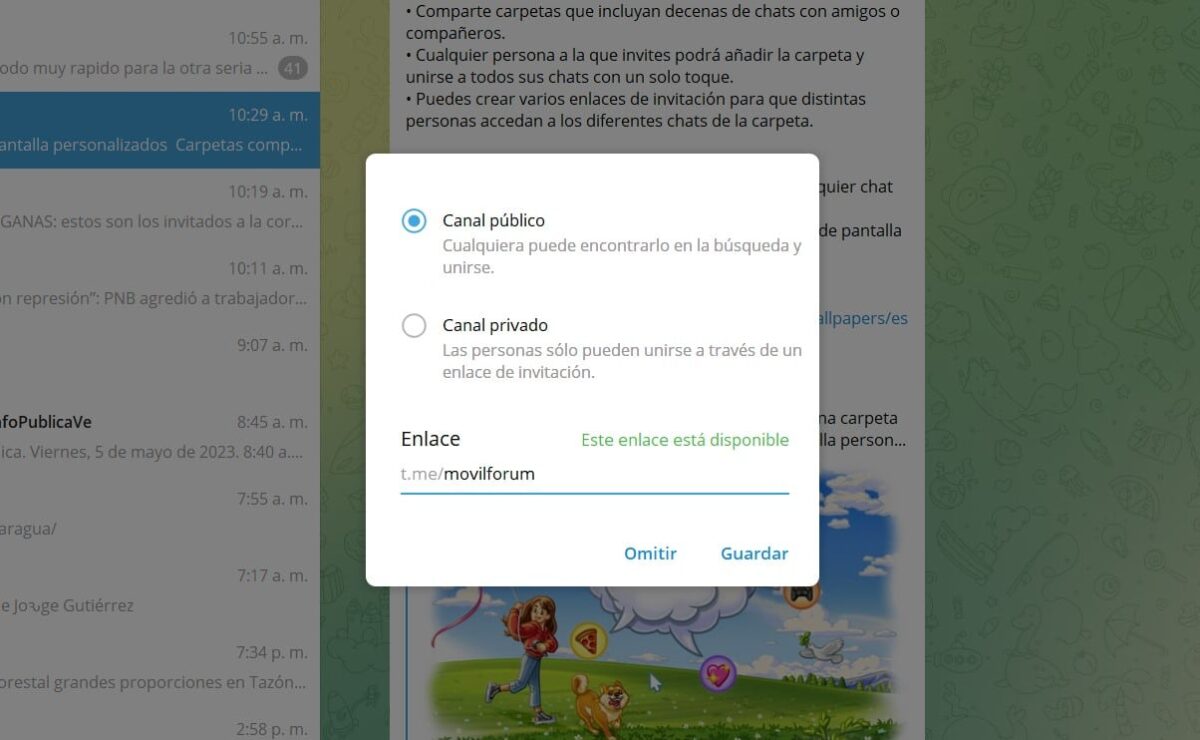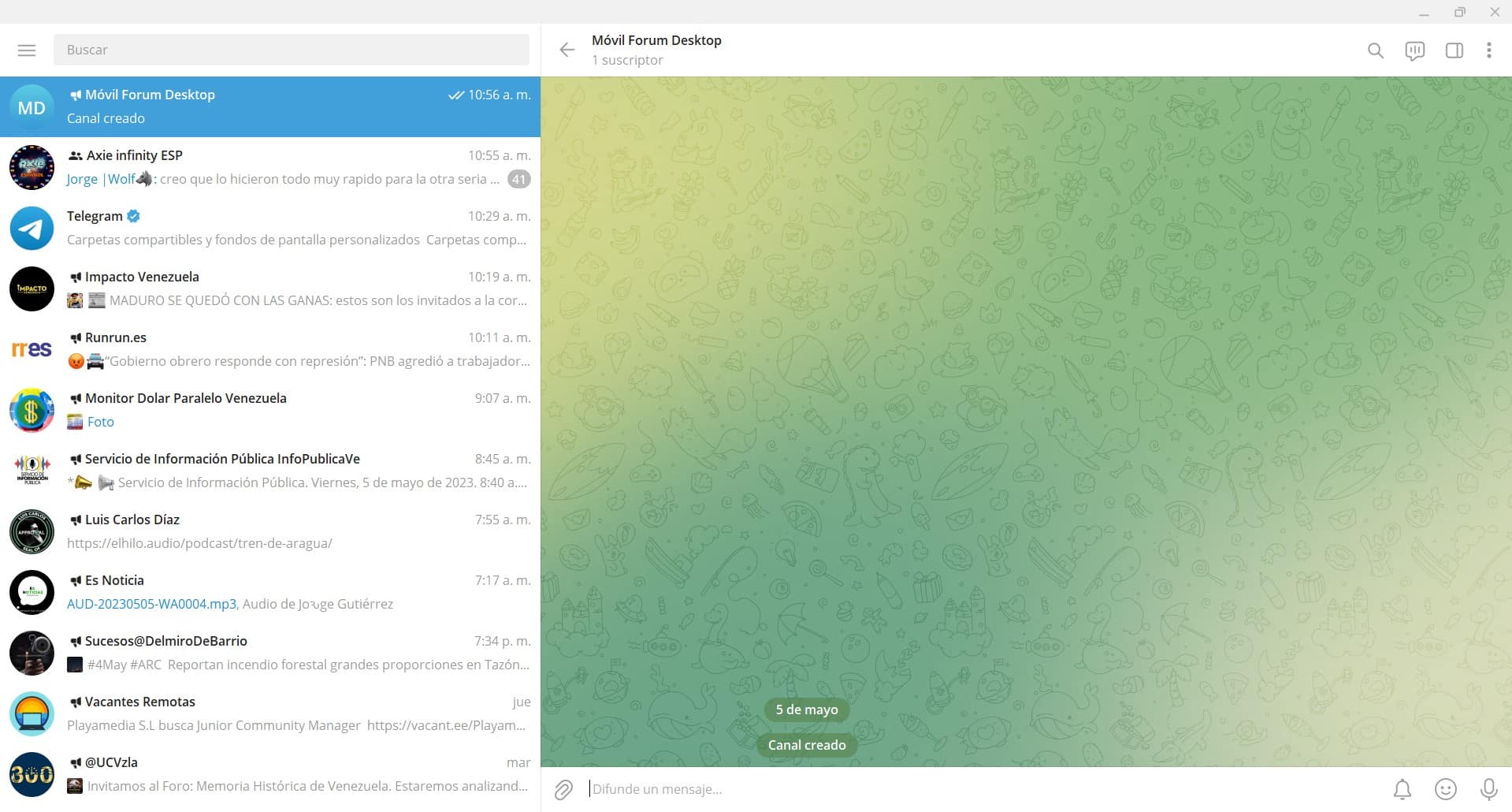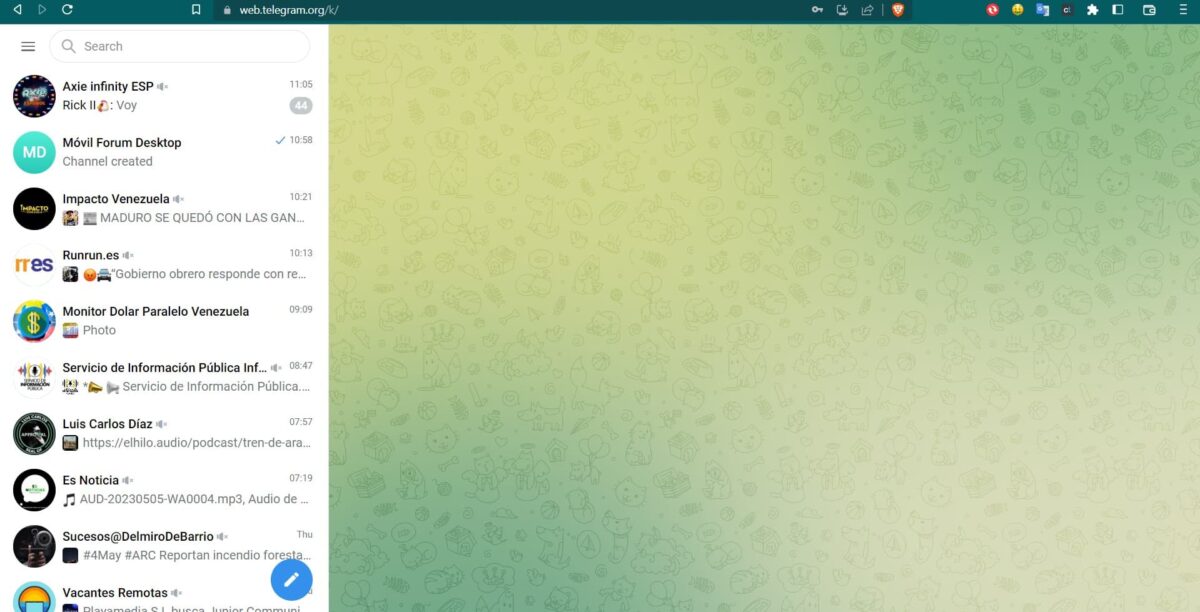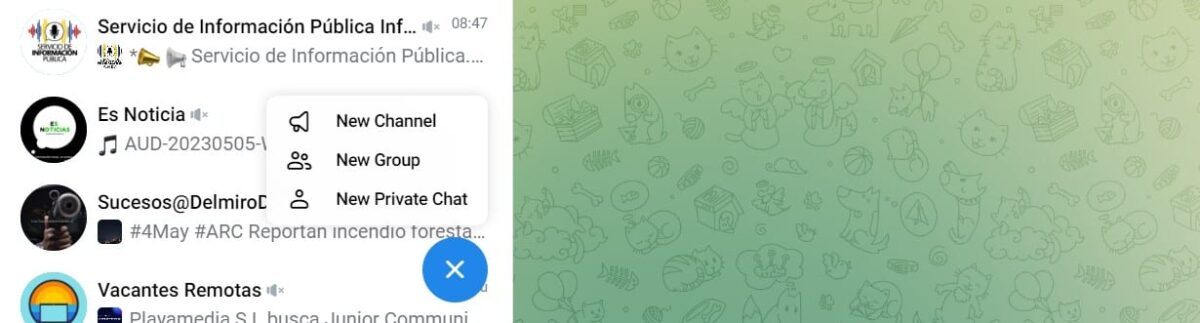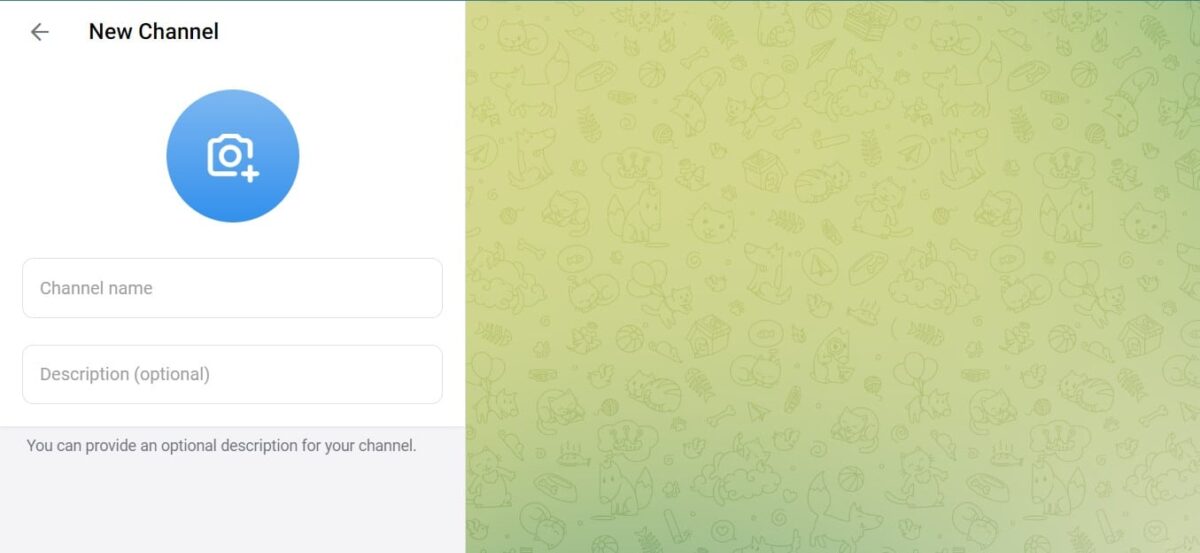ค้นพบ วิธีสร้างช่องบนโทรเลข ด้วยวิธีที่รวดเร็ว ชัดเจน และเรียบง่าย หากคุณสนใจหัวข้อนี้ โปรดอ่านบทความนี้จนจบ ฉันแน่ใจว่าทีละขั้นตอนที่ฉันจะให้สำหรับอุปกรณ์ต่าง ๆ จะง่ายมากสำหรับคุณ
โทรเลขคือ หนึ่งในแพลตฟอร์มการส่งข้อความที่ได้รับความนิยมสูงสุดทั่วโลกไม่เพียงแต่เป็นการแข่งขันโดยตรงกับ WhatsApp เท่านั้น แต่ยังอยู่ภายใต้เกณฑ์ที่กว้างขึ้นอีกด้วย อาจเป็นไปได้ว่าหนึ่งในองค์ประกอบที่โดดเด่นคืออิสระในเนื้อหา การสร้างบอท และวิธีการสื่อสาร
มีช่องเป็นของตัวเอง มันจะให้ประโยชน์มากมายแก่คุณท่ามกลางการเปิดเผยโครงการของคุณ การโต้ตอบที่เพิ่มขึ้นและยอดขายที่โดดเด่น ทดสอบด้วยตัวคุณเองถึงข้อได้เปรียบที่สร้างช่องของคุณเองบน Telegram
ความแตกต่างพื้นฐานระหว่างแชนเนล กลุ่ม และการแชท

เหล่านี้เป็นคำศัพท์สามคำที่ ในตอนแรกพวกเขาอาจดูคล้ายกันอย่างไรก็ตาม นี่ไม่ใช่กรณีที่มีความแตกต่างอย่างชัดเจน ก่อนที่จะรู้วิธีสร้างช่องบน Telegram คุณควรทราบความแตกต่างเหล่านี้ก่อน
El การแชทเป็นวิธีการสื่อสารขั้นพื้นฐานที่ง่ายที่สุด บนแพลตฟอร์ม ใน Telegram การแชทจะดำเนินการระหว่างบุคคลสองคนโดยไม่จำเป็นต้องทำให้ชื่อหรือองค์ประกอบอื่นเป็นทางการ ค้นหาคู่สนทนาและเขียนถึงได้ง่ายๆ
สำหรับส่วนของพวกเขา, กลุ่มโทรเลขสร้างด้วยผู้ใช้มากกว่าสองคน. ในการเริ่มต้น จำเป็นต้องกำหนดชื่อและสมาชิกทั้งหมด ทุกคนสามารถเขียนได้ราวกับว่าเป็นการแชทปกติ แต่ผู้เข้าร่วมทั้งหมดจะได้รับเนื้อหาทันที
ช่องทางโทรเลขแม้จะเข้าถึงผู้ใช้หลายคนในเวลาเดียวกัน แต่ก็เป็นการสื่อสารทางเดียว ซึ่งแตกต่างจากการแชทและกลุ่มผู้เข้าร่วมโดยทั่วไป พวกเขาไม่สามารถเขียนแสดงความคิดเห็นในเนื้อหาได้แต่อ่านเท่านั้น. ในการเขียนภายในแชนเนลจำเป็นต้องได้รับอนุญาตจากผู้ดูแลกลุ่ม
สร้างช่องของคุณเองบน Telegram ทีละขั้นตอน

หากคุณสนใจที่จะสร้างช่องของคุณเองบนแพลตฟอร์ม Telegram คุณจะต้องชอบสิ่งนี้ทีละขั้นตอน ถึงอย่างไรก็ตาม ขั้นตอนจะคล้ายกันฉันได้ให้รายละเอียดไว้สามเวอร์ชันที่แตกต่างกัน บนมือถือ แอปพลิเคชันเดสก์ท็อปบนคอมพิวเตอร์ และเว็บเบราว์เซอร์
วิธีสร้างช่องบน Telegram จากแอพมือถือ
กระบวนการนี้ค่อนข้างง่ายและรวดเร็ว คุณเพียงแค่ต้องทำตามขั้นตอนต่อไปนี้:
- เปิดแอปพลิเคชัน Telegram ของคุณบนมือถือ ในกรณีที่คุณไม่ได้เข้าสู่ระบบ คุณต้องเข้าถึงด้วยข้อมูลประจำตัวของคุณ
- คลิกที่ดินสอขนาดเล็กที่อยู่ในวงกลมที่มุมขวาล่าง นี่เป็นขั้นตอนเดียวกันกับการสร้างแชทใหม่ แต่จะมีการเปลี่ยนแปลงด้านล่าง
- รายชื่อผู้ติดต่อที่ใช้งานมากที่สุดใน Telegram จะปรากฏขึ้น อย่างไรก็ตาม ตัวเลือกด้านบนจะเป็นที่สนใจของเรา โดยเฉพาะ “ช่องทางใหม่". ที่เราจะกด
- จากนั้น Telegram จะให้คำอธิบายสั้น ๆ เกี่ยวกับช่องของคุณ ที่ด้านล่างของหน้าจอ ปุ่มจะปรากฏขึ้นพร้อมคำจารึก “สร้างช่อง"ที่เราจะกด
- ป้อนชื่อช่อง สามารถมีอักขระพิเศษและอิโมจิได้ พยายามตั้งชื่อที่ง่ายและติดหูเพื่อให้ผู้ติดตามค้นหาคุณเจอได้ง่าย จากนั้น คุณต้องเลือกรูปโปรไฟล์และคำอธิบายสั้น ๆ ของเนื้อหาที่คุณจะพบ
- เมื่อคุณเพิ่มข้อมูลที่จำเป็นแล้ว ให้คลิกเครื่องหมายถูกที่ปรากฏที่มุมขวาบนของหน้าจอ
- กำหนดว่าคุณต้องการให้ช่องเป็นแบบสาธารณะหรือส่วนตัว และอะไรคือ Slug สำหรับลิงก์เมื่อคุณตัดสินใจแชร์ เมื่อเสร็จแล้วให้คลิกที่เครื่องหมายถูกที่มุมขวาบน
- เพิ่มสมาชิกที่คุณมีในรายชื่อผู้ติดต่อของคุณ หากคุณไม่ต้องการเพิ่มใคร คุณสามารถข้ามขั้นตอนนี้ไปได้เลย เพียงแค่คลิกวันที่ที่ปรากฏที่มุมล่างขวา
- ณ จุดนี้ ช่องของคุณถูกสร้างขึ้นแล้ว
ณ จุดนี้ ขอแนะนำให้คัดลอกลิงก์ของสิ่งเดียวกันและแบ่งปันในที่ที่คุณคิดว่าสามารถดึงดูดสมาชิกได้
วิธีสร้างช่องใน Telegram จากแอปพลิเคชันเดสก์ท็อปบนคอมพิวเตอร์
แอพเดสก์ท็อป Telegram เป็นวิธี เชื่อมต่อจากคอมพิวเตอร์ของคุณโดยไม่ต้องใช้แท็บในเบราว์เซอร์ของคุณ. ในการเข้าถึงคุณเพียงแค่ต้องดาวน์โหลดและเข้าสู่ระบบด้วยการสนับสนุนมือถือของคุณ หากคุณสงสัยเกี่ยวกับขั้นตอนในการสร้างช่องจากที่นี่ มีดังต่อไปนี้:
- เปิดแอปเดสก์ท็อป ในกรณีที่คุณยังไม่ได้เข้าสู่ระบบ ให้ใช้รหัส QR ที่ปรากฏบนหน้าจอ
- เมื่อเข้าไปข้างในแล้ว คอลัมน์จะปรากฏขึ้นทางด้านซ้ายของหน้าจอ ซึ่งคุณสามารถดูแชท กลุ่ม และช่องที่คุณเป็นสมาชิกได้
- ที่มุมซ้ายบน คุณจะเห็นเส้นแนวนอนสามเส้นขนานกัน คุณต้องคลิกที่นี่
- เมนูป๊อปอัปด้านข้างจะปรากฏขึ้น ในบรรดาตัวเลือกเหล่านี้คุณจะพบว่า “ช่องทางใหม่” เป็นที่สองในรายการ คุณต้องคลิกที่มัน
- เมนูเก่าจะหายไปและเมนูใหม่จะอยู่ตรงกลางหน้าจอของคุณ ในนี้ คุณต้องเพิ่มชื่อช่อง รูปโปรไฟล์ และคำอธิบายของสิ่งที่คุณจะพบ
- กำหนดว่าช่องจะเป็นสาธารณะหรือส่วนตัว จากนั้นเพิ่ม slug ที่จะมีลิงก์ที่จะใช้
- เมื่อบันทึกการเปลี่ยนแปลง เราจะไปที่หน้าจอที่เราสามารถเพิ่มสมาชิกของช่องที่อยู่ในผู้ติดต่อของเรา ในกรณีที่คุณไม่ต้องการเพิ่มใคร คุณสามารถข้ามขั้นตอนนี้ได้โดยคลิกที่คำว่า “ตกหล่น"ในพื้นที่ตอนล่าง
- ณ จุดนี้สร้างช่องสำเร็จแล้ว คุณเพียงแค่ต้องเชิญผู้ติดตามใหม่
อย่างที่คุณเห็น วิธีนี้ง่ายมากและคล้ายกับวิธีก่อนหน้า ลองใช้งานบนคอมพิวเตอร์ของคุณ
วิธีสร้างช่องบน Telegram จากเว็บเบราว์เซอร์บนคอมพิวเตอร์
ตัวเลือกเว็บเบราว์เซอร์มีประโยชน์มากสำหรับผู้ใช้บางราย ซึ่งในหลายกรณี พวกเขาชอบวิธีนี้มากกว่าอีกสองคนด้วยซ้ำ. ในกรณีนี้ ฉันแสดงให้คุณเห็นทีละขั้นตอนเพื่อให้คุณสร้างช่องโทรเลขของคุณเองจากเว็บเบราว์เซอร์
- เข้าสู่เว็บไซต์อย่างเป็นทางการของ Telegram. หากคุณไม่ได้เข้าสู่ระบบ ให้ใช้รหัส QR ที่ปรากฏบนหน้าจอ
- เมื่อเข้าถึง คุณจะเห็นอินเทอร์เฟซที่คล้ายกับเวอร์ชันเดสก์ท็อปและขั้นตอนที่คล้ายกันมาก
- คลิกที่ดินสอขนาดเล็กที่ปรากฏในคอลัมน์ด้านซ้าย นี่จะแสดงตัวเลือกใหม่โดยที่เราต้องเลือก "ช่องทางใหม่"
- ในกรณีก่อนหน้านี้ คุณต้องตั้งชื่อ คำอธิบาย และรูปโปรไฟล์ให้กับช่องใหม่ของคุณ
- เลือกสมาชิกช่องที่อยู่ในรายชื่อติดต่อของคุณ ถ้าไม่ ให้ข้ามขั้นตอนนี้โดยคลิกที่ลูกศรล้อมรอบด้วยวงกลม
- สร้างช่องแล้ว
อย่าลืมเชิญผู้ติดตามของคุณให้เข้าร่วม ซึ่งแตกต่างจากวิธีการก่อนหน้านี้ วิธีนี้เราไม่สามารถเลือกทากได้
ฉันหวังว่าทีละขั้นตอนในการสร้างช่องโทรเลขจะเป็นที่ชื่นชอบและเป็นประโยชน์ของคุณ กระบวนการนี้ง่ายเพียงใด ไม่ว่าจะใช้ระบบใดก็ตาม